計算式は消されたくない(スケジュール表の場合)

計算式が消されている…
入力しておいた計算式が消されてしまうとがっかりします。
そんな時は、計算式の入ったセルを消されないようにする「シートの保護」が有効です。
「シートの保護」とは、消されたり書き換えられたりしたくないセルやセル範囲をロックして、編集できなくするものです。
書式設定は可とする、計算式は表示させない、保護にパスワードを設定するなどの詳細設定も可能です。



でも、なんだか難しそうーー
シートの保護は、ボタン一つで簡単に設定できます。
ただし、いきなりシート保護のボタンを押すと全てのセルが保護されてしまうのでどこも入力できなくなります。
そこで、シートの保護を押す前に、保護後も入力や編集ができるようにしたいセルに対し、ロックの解除をしておきます。
シート保護の手順
1.保護後も入力編集できるようにしたいセルを選択し、ロックを解除
2.シートの保護(ロックされているセルをすべて保護)
スケジュール表にシート保護の設定をします。
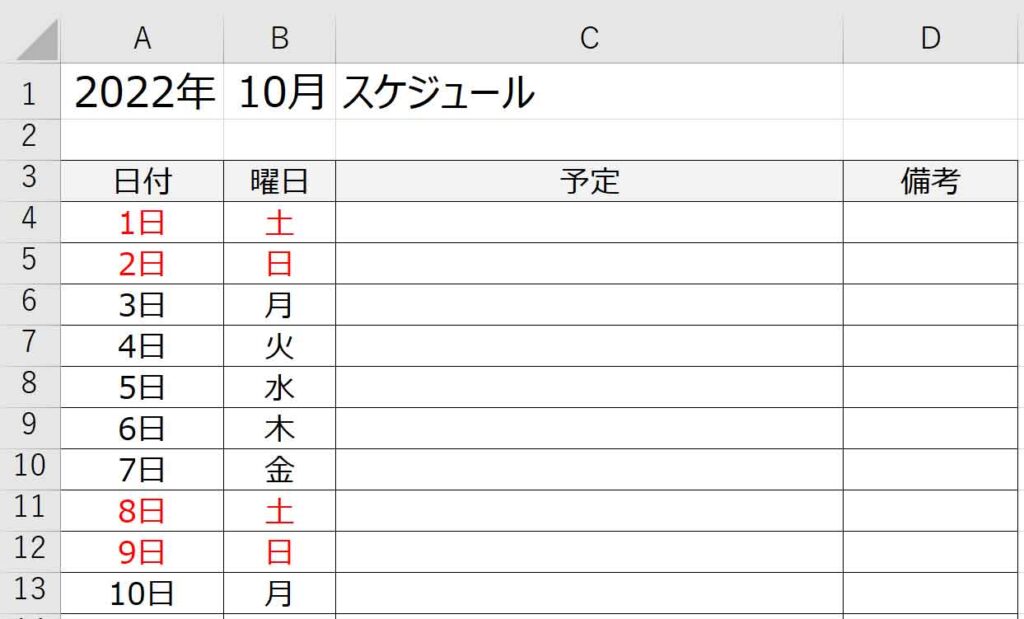
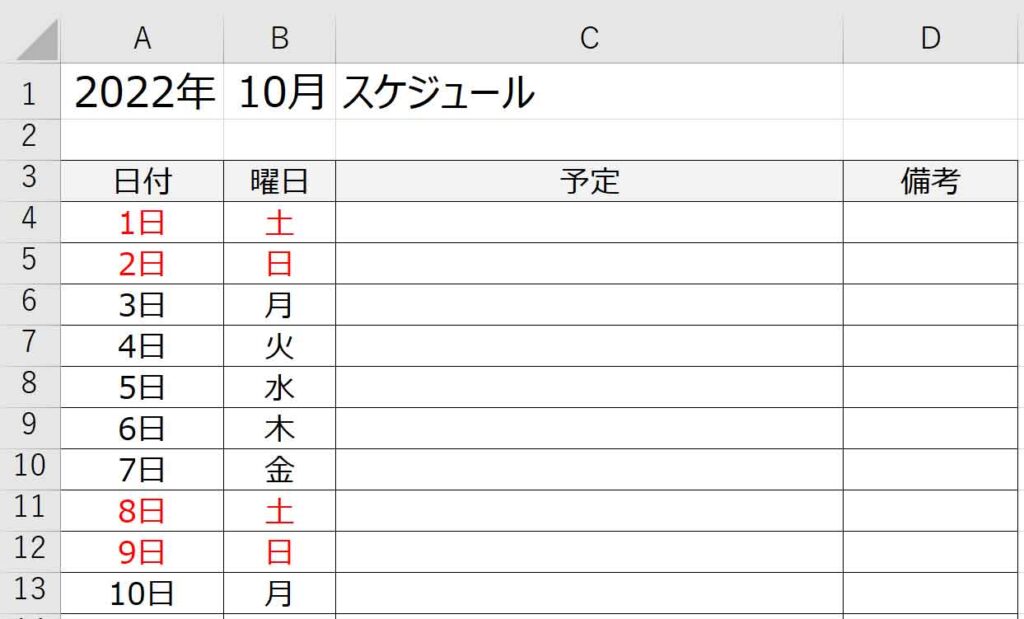
このスケジュール表は、【A1】と【B1】のドロップダウンリストから「年」「月」を選択すると
4行目以降の日付と曜日が自動で表示され、土日が赤になる仕組みになっています。
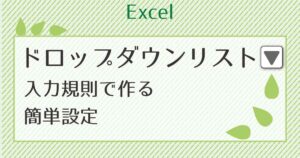
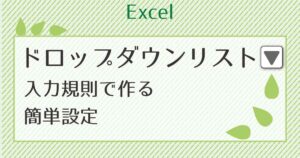
入力している計算式や設定は以下の通りです。
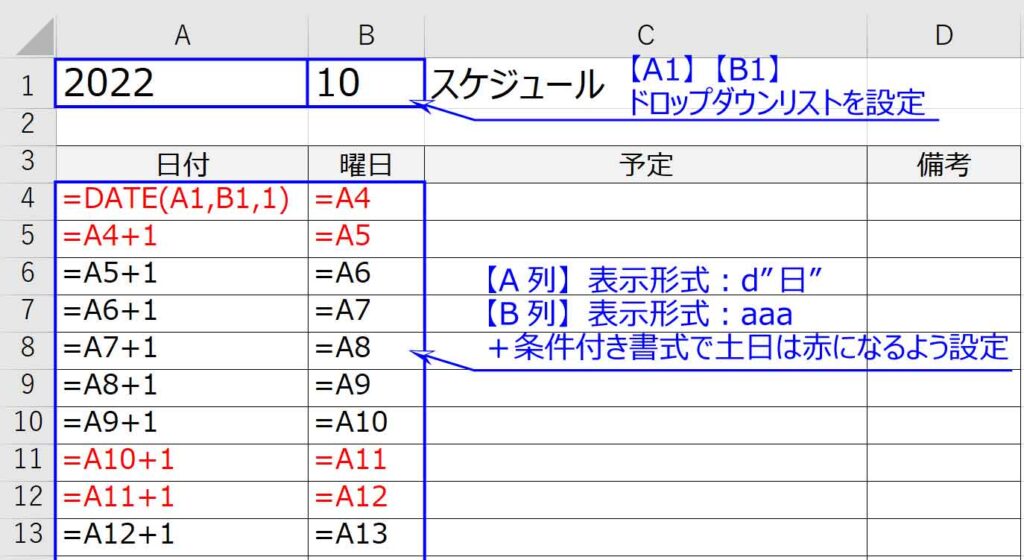
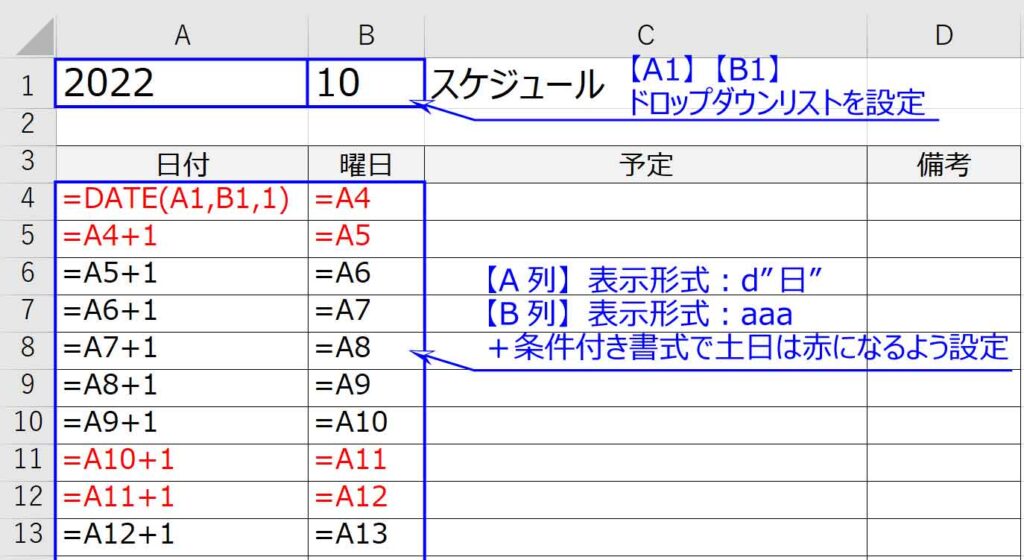
・【A1】【B1】にドロップダウンリストの設定
・【A4】=DATE(A1,B1,1) で年月日の入力
・【A5】=A4+1 それ以降はオートフィルでコピー
・【B4】=A4 それ以降はオートフィルでコピー
・【A列】表示形式:d”日” で日付の後ろに「日」と表示されるように設定
・【B列】表示形式:aaa で漢字の曜日一文字が表示されるように設定
・【A列:B列】条件付き書式で土日の文字を赤に設定(=WEEKDAY(A4,2)>=6)
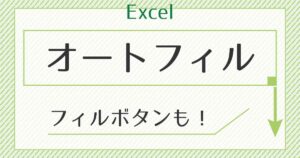
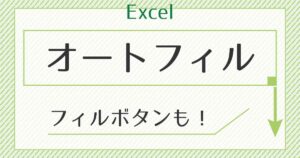
今回は、計算式の入った「日付」と「曜日」のセルが間違って消されないようにロックします。
「シートの保護」の手順
シート保護の手順
1.保護後も入力編集できるようにしたいセルを選択し、ロックを解除
2.シートの保護(ロックされているセルをすべて保護)
保護後も入力編集できるようにしたいセルのロックを解除
いきなり「シートの保護」を押してしまうとすべてのセルがロックされて触れなくなります。
まずは、ロックしなくてよいセルを選択します。
ここでは、【A1】・【B1】・【C列】の予定、【D列】の備考を選択します。



離れたセルは、≪Ctrl≫を押して選択するよ!
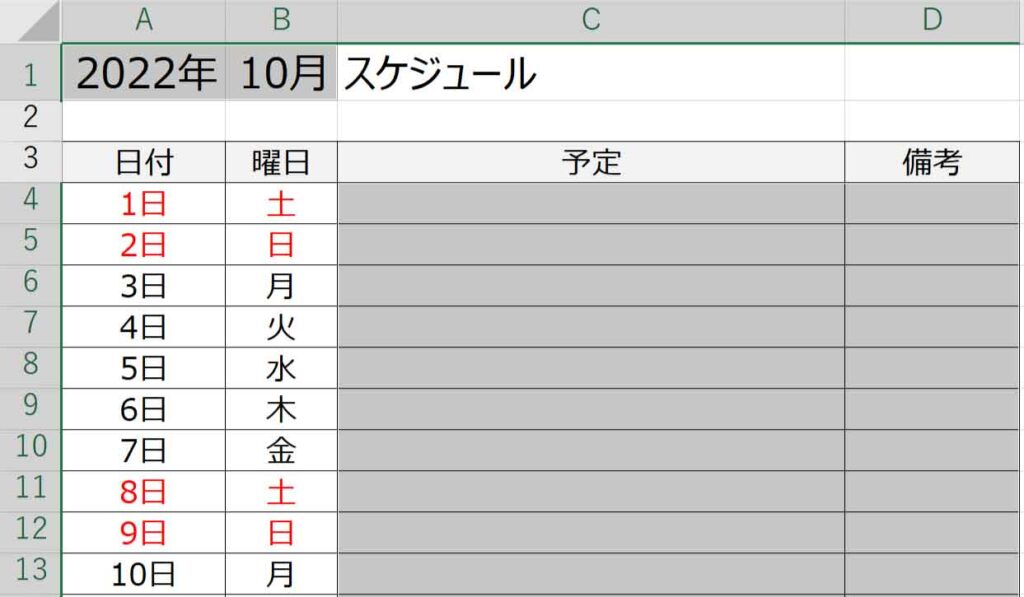
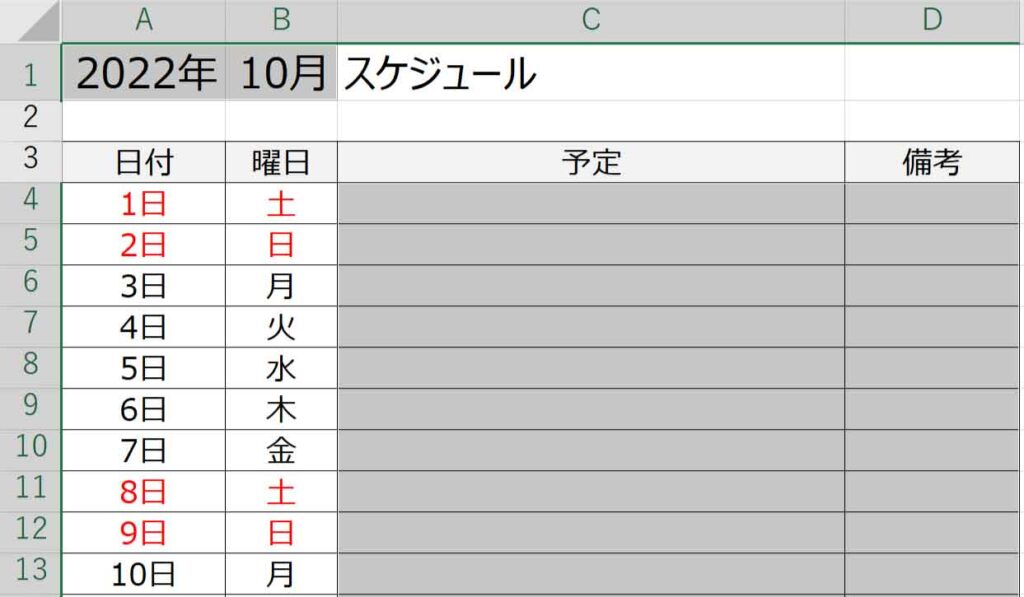
≪Ctrl + 1≫でセルの書式設定ダイアログボックスを開きます。
※テンキーの1ではできません。
[保護]タブから「ロック」に入っていたチェックをクリックして外し「OK」を押します。
見た目は変わりません。
※下の「表示しない」にチェックを入れると選択した範囲の数式が数式バーに表示されなくなります。
(計算方法を見られたくない時に使います。)
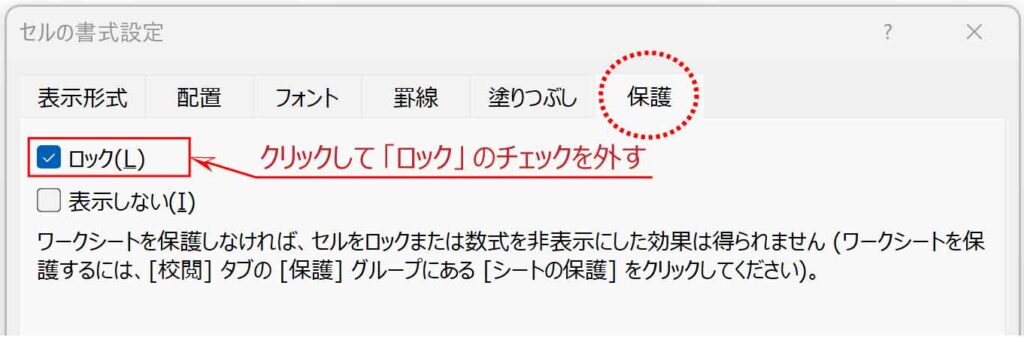
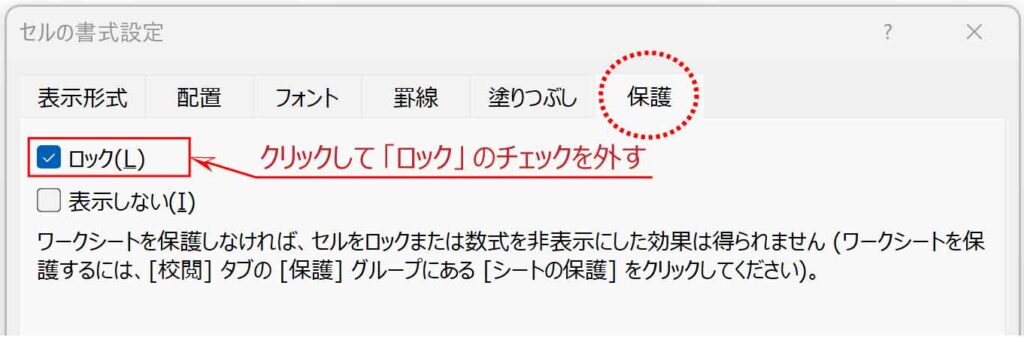
※[ホーム]タブ-セルグループ「書式」ボタンから「セルのロック」を押してもロック解除できます。
続けてシートの保護をします。
シートの保護(ロックされているセルをすべて保護)
保護後も編集可能にしたいセルのロックを解除したら「シートの保護」に進みます。
[校閲]タブ-保護グループ「シートの保護」を押します。
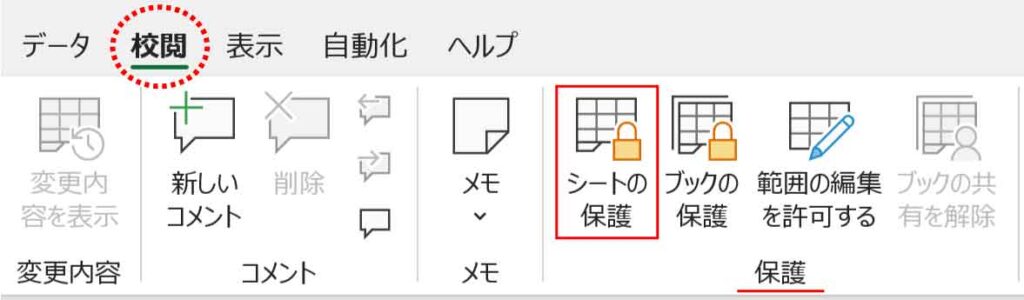
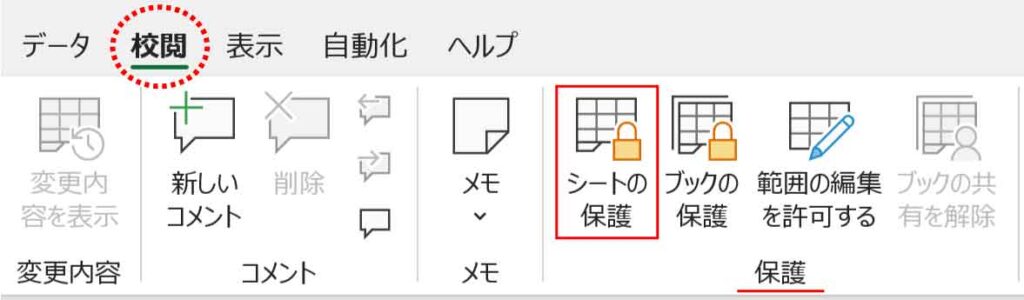
※[ホーム]タブ-セルグループ「書式」ボタンから「シートの保護」を押しても同様にできます。
シートの保護ダイアログボックスが表示されます。
上の2つにチェックが入っています。
これは、保護されたセルもされていないセルもクリックすることはできるというものです。
クリックさえできないとなるとストレスにもなるのでこのまま入れておきましょう。
削除したり編集したりできなくても、書式を変えるのは可としたり、幅の変更は可とするなど、
許可してよいものがある場合はチェックを入れておきます。
シートの保護を解除する場合にパスワードを入れる仕組みにしたい場合は上部ボックスに
パスワードを設定します。
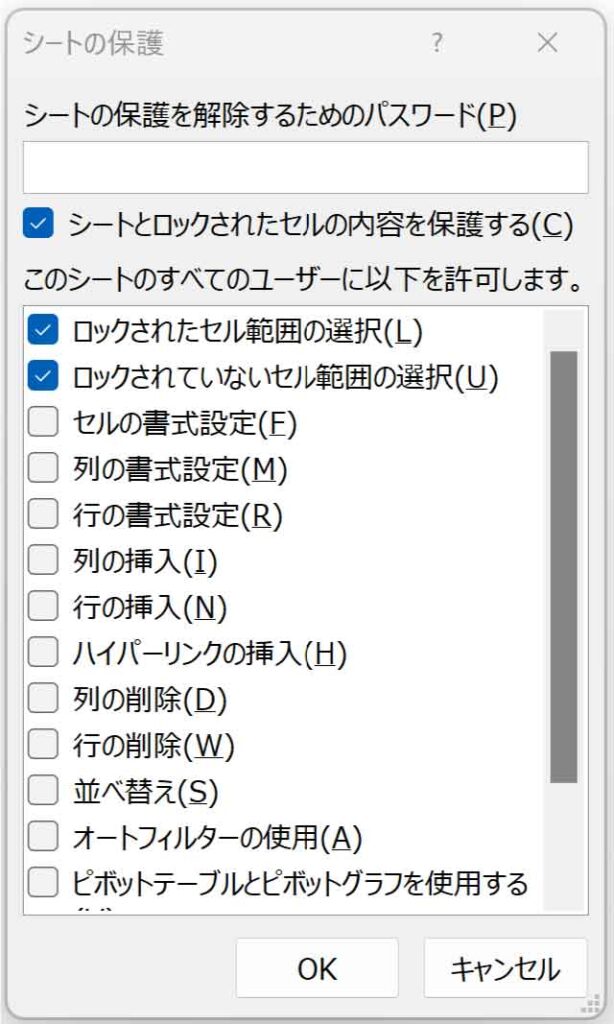
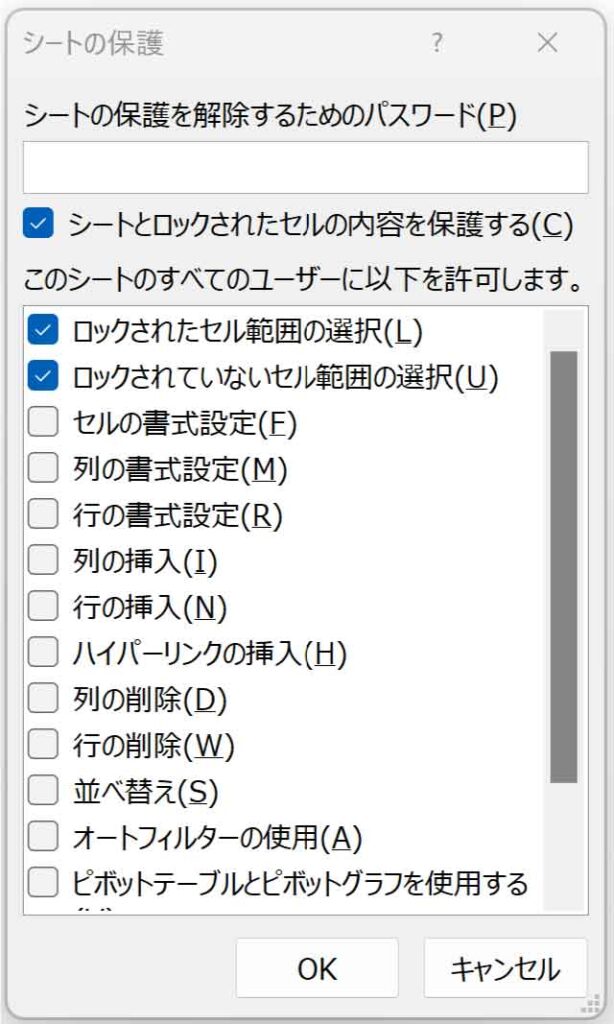
「OK」を押すとシートの保護が完了します。
保護されたセルの内容を削除や変更しようとすると以下のように、シートは保護されているという内容のメッセージが表示されるようになります。


「シートの保護」の解除
[校閲]タブ-保護グループ「シート保護の解除」を押します。
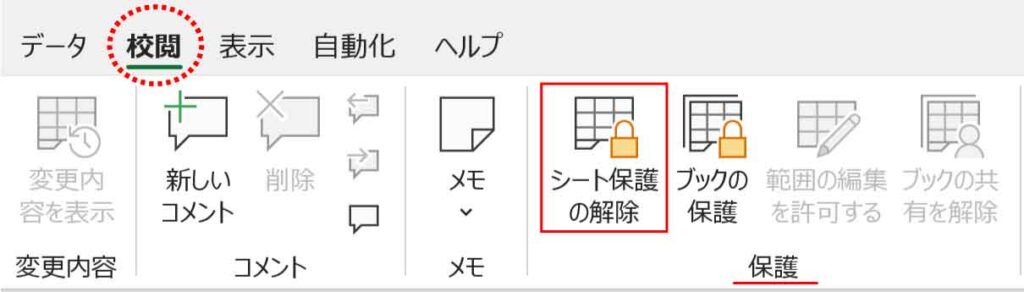
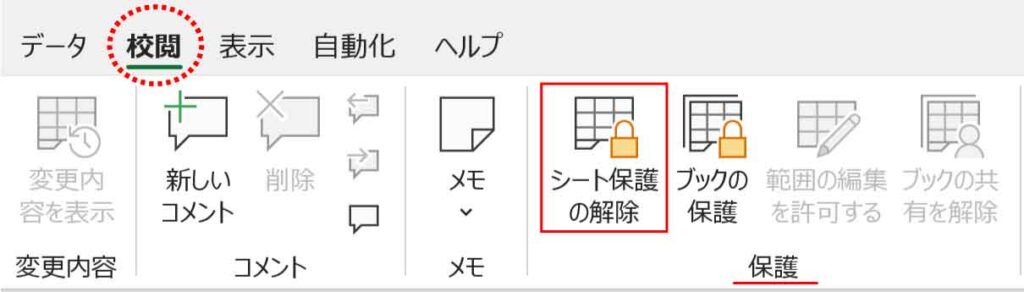
※[ホーム]タブ-セルグループ「書式」ボタンから「シート保護の解除」を押しても同様にできます。
シート保護の解除は簡単にできるので、解除されたくない場合はパスワードを設定しましょう。

